こんにちは、Nocchi(のっち)です。
レタッチをこれから始めてみたいけど、どの項目をどのくらい動かせばいいか全くわからないという方もいるかと思います。
僕もレタッチを始めた頃は全くわからず、適当に項目のスライダーを動かして全然思い通りになりませんでした。
そこで、今回はLightroomでのレタッチの基本用語と使い方を大まかに解説していきます。
これからレタッチを始めたいと言う方はぜひ参考にしてみてください。
Lightroomをまだインストールしていない方へ
今回の方法はAdobe Lightroomを使うことを前提に解説しています。まだLightroomをインストールしていない方は↓のボタンからインストールが可能です。
Lightroomのインストールから始め方については以下の記事で解説しているので気になる方はご覧ください。
写真編集をすることで、撮影した写真が格段に素敵に仕上がります。この機会に写真編集を始めてみませんか?写真編集を始めたいという方に向けておすすめのアプリであるAdobe Lightroom(ライトルーム)。今回は写真編集ソフトのAdo[…]
Lightroom 基本用語解説

今回はこちらの写真で実際にスライダーを動かしながら項目と使い方について解説していきます。
ライト
最初に解説するのはライトというカテゴリーについて
ライトというのは以下6項目で構成されている、主に写真の明るさ(露出)を補正するカテゴリーになります。
・コントラスト
・ハイライト
・シャドウ
・白レベル
・黒レベル
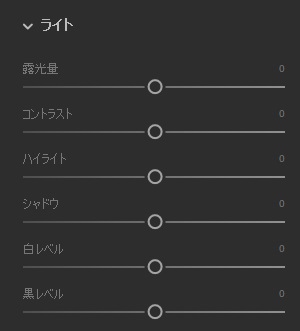
まずはライトについて一つずつ解説していきます。
露光量
露光量は写真の全体的な明るさを補正する機能で、写真全体をおおまかに暗くするか明るくするかを変更することができます。


このように写真を明るいハイキーな仕上がりとしたいか、暗いローキーな写真としたいかを露光量を調整しながら決めることができます。
コントラスト
次にコントラスト
コントラストとは写真の明るい部分と暗い部分の差のことで、コントラストを強くすることで明るい部分はより明るく、暗い部分はより暗くなり、写真が引き締まります。
逆にコントラストを下げると明るい部分は暗く、暗い部分は明るくなることでふわっとした優しい雰囲気になります。


ハイライト
ハイライトは写真の中で明るい部分を補正することができる機能で、ハイライト下げることで白飛びしているような明るさを抑えてくれます。


左側の写真ではビルの間の光であったり、蝶の羽などの明るい部分を光量を抑えられていることがわかると思います。
このようにハイライトは写真が白飛びしてしまったときによく使われる機能です。
とはいえ、白飛びは発生させないことに越したことはないので、原因と解決策はしっかり把握しておきましょう。
こんにちは、Nocchi(のっち)です。せっかく撮った写真が白くなりすぎて台無しになっていたことありませんか?写真が明るすぎるあまりに全体が白っぽくなってしまい、色もわかりにくく、そもそもなにが写っているかわからない写真となってしま[…]
シャドウ
シャドウは写真の中で暗い部分、影になっている部分を補正する機能
シャドウを上げると、黒つぶれしているような場合でもリカバリーすることができて、逆にシャドウを下げると写真にメリハリをつけることができます。


白レベル
白レベルは写真の中で最も明るい部分を補正することができる機能。
ハイライトとの違いがわかりにくいところですが、違いをしっかり把握しておきましょう。
白レベル:写真の中で最も明るい部分


黒レベル
黒レベルは写真の中で最も暗い部分を補正する機能になります。
黒レベル:写真の中で最も暗い部分


トーンカーブ
次に解説するのはトーンカーブについて
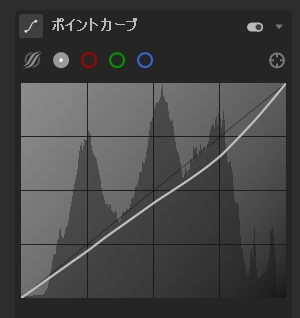
トーンカーブは上のグラフのことで、前述で解説したライトパネルをグラフを動かして補正することができます。
グラフに点を打ち、そこを起点にしてグラフを上下に曲げていくことで露出補正をしていきます。
トーンカーブは非常に自由度が高い項目になります。初心者の方には少し理解が難しいので今回は詳しい解説は割愛させていただきます。
トーンカーブについて理解したいという方は以下の記事を参考にしていただけると幸いです。
こんにちは、Nocchi(のっち)です。みなさんはトーンカーブをご存知でしょうか?RAW現像やレタッチソフトのメイン機能にトーンカーブというものがあります。トーンカーブを聞いたことあるけど、使い方やどんな効果があるかわからなくて[…]
カラー
最初に解説するのはカラーというカテゴリーについて
カラーというのは以下の5項目で構成されている、主に写真の色味を補正するカテゴリーになります。
・色かぶり補正
・自然な彩度
・彩度
・カラーミキサー
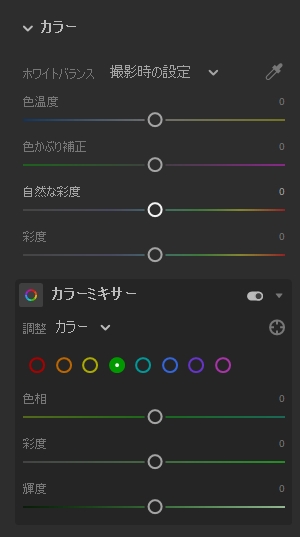
色温度
色温度はホワイトバランスとも呼ばれ、写真全体に黄色か青色の色味をもたせることで写真の雰囲気を作り込むことができます。
黄色によせると、どこか懐かしい優しい落ち着く雰囲気、青色に寄せると冷めた感じのクールな印象に仕上げることができます。


色かぶり補正
撮った写真が赤っぽくなったり、青っぽくなってしまう色かぶりという現象があります。
色かぶりは照明や撮影時の光が原因で発生してしまうのですが、発生してしまった場合レタッチで補正してあげましょう。


色温度は黄色or青色、色かぶり補正は緑色or紫色と覚えておきましょう。
自然な彩度
彩度を補正する機能は自然な彩度と彩度の二種類があります。
自然な彩度は写真全体の色味が足りない部分を補正する機能になります。
自然な彩度と呼ばれるだけあって、自然な彩度を上げても自然に補正されるので写真が大きくバランスが崩れるということはないです。


彩度
自然な彩度に比べて、彩度は写真の全ての色味を調整します。
全体の色味が全て強くなったり、弱くなったりするので少しずつ細かく補正しないとバランスが崩れやすくなってしまう機能でもあります。


カラーミキサー
カラーの最後の機能であるカラーミキサーは色別に補正することができる機能です。
赤、橙、黄、緑、アクア、青、紫、ピンク色について以下を補正することができます。
・色相
・彩度
・輝度
カラーミキサーは色別にそれぞれ色の強さや明るさを補正することができるので、使いこなすとかなり自由度の高いレタッチが可能になります。
また、色相では例えば赤色をオレンジ色に変更もできるので、自分好みの作風に仕上げることも可能です。


効果
最後に解説する効果というカテゴリーでは、写真の質感を決めることができます。
写真をふんわりと仕上げたいのか、ぱっきりと仕上げたいのかはこの効果パネルを使って決めることができます。
効果は以下の6項目で構成されます。
・明瞭度
・かすみの除去
・周辺光量補正
・粒子
・明暗別色補正
テクスチャ
テクスチャとは質感の強弱をコントロールすることができる機能です。
テクスチャを下げることで、写真全体を滑らかにすることができ、逆にテクスチャを上げるとメリハリのついたパキッとした写真に仕上げることが可能になります。


テクスチャを下げることで、なめらかに描写されるようになるので写真を優しく仕上げたいときは、テクスチャを下げていくことでまるまった写真にすることができます。
風景等をぱきっと仕上げたいときは、テクスチャをあげることでよりメリハリのついた写真に仕上げることができます。
明瞭度
明瞭度とはエッジ(輪郭)部分を中心に明暗差をコントロールできる機能です。
簡単に言うと、明瞭度を下げるとふんわりと柔らかい印象になり、逆に上げると、硬く、エッジの効いた写真に仕上げることができます。


明瞭度下げることでやわらかく、雰囲気のある写真に変わります。
明瞭度を上げると写真がしまり、キレのあるエッジの効いた写真に変わります。細部の描写を高めることができるのでよりメリハリのついた写真にすることもできます。
かすみの除去
かすみの除去は名前の通り、大気や光線によって靄(もや)がかかったような写真を、鮮やかで際立った写真に仕上げることができます。
逆にかすみの除去を下げると、かすみが増します。
こちらは逆に写真全体を緩めてくれるので、ふんわりとした写真に仕上げることが可能です。


周辺光量補正
周辺光量補正は画像の四隅の明るさを調整することができる機能です。
カメラやレンズによっては周辺減光という現象が発生してしまう場合があるので、その際にもリカバリーとして効果的です。


こんにちは、Nocchi(のっち)です。写真を撮っていると、こんな風に写真の四隅が暗くなったってことありませんか?実はこれ周辺減光という現象で写真の四隅が暗くなってしまっているのです。今回は周辺減光の原因と、対処法について解[…]
粒子
粒子は写真のノイズを調整することができます。
粒子を強めることで、あえて写真にノイズを載せることでフィルムカメラで撮ったかのようなエモーショナルな雰囲気になります。
初心者の方は覚えなくも問題ないです。


明暗別色補正
明暗別色補正は明るい部分、暗い部分それぞれに色味をもたせることができます。
こちらはトーンカーブ同様にかなり自由度がたかく、初心者の方が使いこなすのは難しいので説明は割愛させていただきます。


明暗別色補正は別の記事でがっつり解説しているので、気になる方はこちらの記事を参考にしてください。
こんにちは、Nocchi(のっち)です。みなさんは明暗別色補正というLightroomの機能をご存知でしょうか?明暗別色補正は使いこなすことで写真の雰囲気を自分好みに仕上げることができ、理想の雰囲気に近づけさせることができる魅力たっ[…]
最後に
今回はLightroomの基本用語と使い方を解説してきました。
今回解説したのはまだ一部の機能であり、これ以上にたくさん機能があります。
Lightroomを気になった方は↓から
写真編集をすることで、撮影した写真が格段に素敵に仕上がります。この機会に写真編集を始めてみませんか?写真編集を始めたいという方に向けておすすめのアプリであるAdobe Lightroom(ライトルーム)。今回は写真編集ソフトのAdo[…]
僕がレタッチの勉強した本はこちら
















